Dev C++怎么调成中文?Dev C++使用教程
php小编草莓为您介绍如何将Dev C++调成中文,以及详细的Dev C++使用教程。Dev C++是一款常用的集成开发环境,提供了强大的编程功能和用户友好的界面。通过本教程,您将学会如何轻松将Dev C++切换成中文界面,以及如何有效地运用这款工具进行编程开发。跟随我们的指引,让您更加便捷地使用Dev C++,提高编程效率,开发出更专业的应用程序!
Dev C++怎么调成中文?
如果在初始安装时错过了选择语言的步骤,那么您需要在安装完成后进行语言设置。下面是具体的设置步骤:
1、首先打开devc++软件,此时可见全是英文。点击菜单栏的Tools,并选择菜单中的Envirnoment Options,打开环境设置。
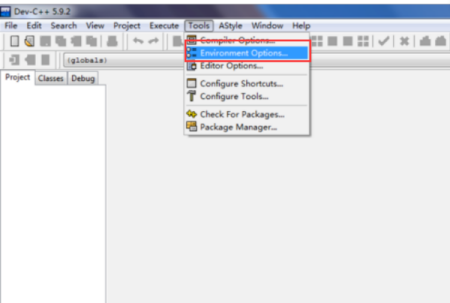
2、接下来,在弹出的language的蓝色位置处点击下拉框,选择简体中文,回车确定。
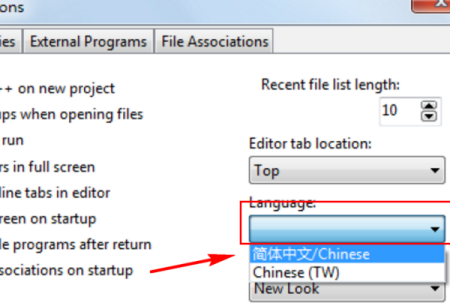
3、确定之后,这时软件就变成了中文版的了。
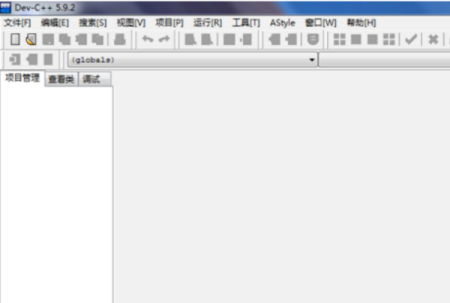
Dev C++ 常见的使用教程?
Dev C++ 是一款常用的 C/C++ 集成开发环境,具有简单易用的界面和强大的功能。下面是使用 Dev C++ 的基本教程:
1. **新建源文件**:打开 Dev C++,在上方菜单栏中选择“文件”->“新建”->“源代码”,或者按下 Ctrl+N 组合键,新建一个空白的源文件。
2. **输入代码**:在源文件中输入代码,例如:
```c
#include
using namespace std;
int main() {
cout << "Hello, World!";
return 0;
}
```
3. **保存源文件**:在上方菜单栏中选择“文件”->“保存”,或者按下 Ctrl+S 组合键,保存源文件。注意将源文件后缀改为 .c 或 .cpp。
4. **编译代码**:在上方菜单栏中选择“运行”->“编译”,或者按下 F9 键,编译源文件。如果编译成功,会在下方的“编译”窗口中显示“Build succeeded”。
5. **运行程序**:在上方菜单栏中选择“运行”->“运行”,或者按下 F10 键,运行程序。如果一切正常,会在下方的“Console”窗口中显示“Hello, World!”。
6. **调试程序**:如果程序出现错误,可以在上方菜单栏中选择“调试”->“启动调试”,或者按下 F8 键,进入调试模式。在调试模式下,可以设置断点、单步执行等操作,帮助定位和解决问题。
以上是Dev C++怎么调成中文?Dev C++使用教程的详细内容。更多信息请关注PHP中文网其他相关文章!

热AI工具

Undresser.AI Undress
人工智能驱动的应用程序,用于创建逼真的裸体照片

AI Clothes Remover
用于从照片中去除衣服的在线人工智能工具。

Undress AI Tool
免费脱衣服图片

Clothoff.io
AI脱衣机

Video Face Swap
使用我们完全免费的人工智能换脸工具轻松在任何视频中换脸!

热门文章

热工具

记事本++7.3.1
好用且免费的代码编辑器

SublimeText3汉化版
中文版,非常好用

禅工作室 13.0.1
功能强大的PHP集成开发环境

Dreamweaver CS6
视觉化网页开发工具

SublimeText3 Mac版
神级代码编辑软件(SublimeText3)

热门话题
 小米14 Pro怎么开启nfc功能?
Mar 19, 2024 pm 02:28 PM
小米14 Pro怎么开启nfc功能?
Mar 19, 2024 pm 02:28 PM
如今手机的性能和功能越来越强大,几乎所有手机都配备了便捷的NFC功能,方便用户进行移动支付和身份认证。然而,有些小米14Pro的用户可能不清楚如何启用NFC功能。接下来,让我详细向大家介绍一下。小米14Pro怎么开启nfc功能?步骤一:打开手机的设置菜单。步骤二:找到并点击“连接和共享”或“无线和网络”选项。步骤三:在连接和共享或无线和网络菜单中,找到并点击“NFC和支付”。步骤四:找到并点击“NFC开关”。一般情况下,默认是关闭的状态。步骤五:在NFC开关页面上,点击开关按钮,将其切换为开启状
 华为仓颉编程语言官方入门教程发布,一文看懂如何获取通用版本 SDK
Jun 25, 2024 am 08:05 AM
华为仓颉编程语言官方入门教程发布,一文看懂如何获取通用版本 SDK
Jun 25, 2024 am 08:05 AM
本站6月24日消息,在6月21日HDC2024华为开发者大会主题演讲上,华为终端BG软件部总裁龚体正式官宣了华为自研仓颉编程语言。该语言历经5年研发沉淀,现已开启开发者预览。华为开发者官网现已推出仓颉编程语言官方入门教程视频,方便开发者初步上手理解。该教程将带用户体验仓颉、学习仓颉、应用仓颉,包括用仓颉语言估算圆周率、计算2024年各月的干支纪法、看到二叉树在仓颉语言中的N种表达方式,以及用枚举类型实现代数计算、用接口和扩展实现信号系统模拟,还有用仓颉宏扩展出新语法等等。本站附教程访问地址:ht
 历经 5 年研发沉淀,华为下一代编程语言'仓颉”正式开启预览
Jun 22, 2024 am 09:54 AM
历经 5 年研发沉淀,华为下一代编程语言'仓颉”正式开启预览
Jun 22, 2024 am 09:54 AM
本站6月21日消息,在今日下午的HDC2024华为开发者大会上,华为终端BG软件部总裁龚体正式官宣了华为自研仓颉编程语言,并发布了HarmonyOSNEXT仓颉语言开发者预览版。这是华为首次公开发布仓颉编程语言。龚体表示:“2019年,仓颉编程语言项目在华为诞生,历经5年研发沉淀,大量研发投入,今日终于和全球开发者见面。仓颉编程语言通过现代语言特性的集成、全方位的编译优化和运行时实现、以及开箱即用的IDE工具链支持,为开发者打造友好开发体验和卓越程序性能。”据介绍,仓颉编程语言是一款面向全场景智
 华为开启鸿蒙 HarmonyOS NEXT 仓颉编程语言开发者预览版 Beta 招募
Jun 22, 2024 am 04:07 AM
华为开启鸿蒙 HarmonyOS NEXT 仓颉编程语言开发者预览版 Beta 招募
Jun 22, 2024 am 04:07 AM
本站6月21日消息,华为自研仓颉编程语言今日正式亮相,官方宣布开启HarmonyOSNEXT仓颉语言开发者预览版Beta招募。本次升级为开发者预览版尝鲜升级,提供仓颉语言SDK、开发者指南以及相关的DevEcoStudio插件,供开发者使用仓颉语言开发、调试及运行HarmonyOSNext应用。报名周期:2024年6月21日-2024年10月21日申请要求:本次HarmonyOSNEXT仓颉语言开发者预览版Beta招募活动,仅面向以下开发者开放报名:1)已在华为开发者联盟完成实名认证;2)完成H
 天津大学、北航深度参与华为'仓颉”,推出首个基于国产编程语言的 AI 智能体编程框架'苍穹”
Jun 23, 2024 am 08:37 AM
天津大学、北航深度参与华为'仓颉”,推出首个基于国产编程语言的 AI 智能体编程框架'苍穹”
Jun 23, 2024 am 08:37 AM
本站6月22日消息,华为昨日面向全球开发者介绍华为自研编程语言——仓颉(Cangjie)。这是仓颉编程语言的首次公开亮相。本站查询获悉,天津大学、北京航空航天大学深度参与了华为“仓颉”的研发。天津大学:仓颉编程语言编译器天津大学智能与计算学部软件工程团队携手华为仓颉团队,深度参与仓颉编程语言编译器的质量保障研究。据介绍,仓颉编译器是与仓颉编程语言共生的基础软件。在仓颉编程语言的筹备阶段,与之相配的高质量编译器成为核心目标之一。随着仓颉编程语言的演化,仓颉编译器也在不断地升级、改进。五年来,天津大
 华为 Pocket2怎么隔空刷抖音?
Mar 18, 2024 pm 03:00 PM
华为 Pocket2怎么隔空刷抖音?
Mar 18, 2024 pm 03:00 PM
隔空滑动屏幕是华为的一项功能,在华为mate60系列中可以说是备受好评,这个功能是通过利用手机上的激光感应器和前置摄像头的3D深感摄像头,来完成一系列不需要触碰屏幕的功能,比如说隔空刷抖音,但是华为Pocket2应该要怎么隔空刷抖音呢?华为Pocket2怎么隔空截图?1、打开华为Pocket2的设置2、然后选择【辅助功能】。3、点击打开【智慧感知】。4、打开【隔空滑动屏幕】、【隔空截屏】、【隔空按压】开关就可以了。5、在使用的时候,需要再距离屏幕20~40CM处,张开手掌,待屏幕上出现手掌图标,
 WPS Word怎么设置行距让文档更工整
Mar 20, 2024 pm 04:30 PM
WPS Word怎么设置行距让文档更工整
Mar 20, 2024 pm 04:30 PM
WPS是我们常用的办公软件,在进行长篇文章的编辑时,经常会因为字体太小而看不清楚,所以会对字体和整个文档进行调整。例如:把文档进行行距的调整,会让整个文档变得非常清晰,我建议各位小伙伴们都要学会这个操作步骤,今天就分享给大家,具体的操作步骤如下,快来看一看!打开要调整的WPS文本文件,在【开始】菜单中找到段落设置工具栏,你会看到行距设置小图标(如图中红色线圈所示)。2、点击行距设置右下角的小倒三角形,会出现相应的行距数值,可以选择1~3倍行距(如图箭头所示)。3、或者点击鼠标右键点击段落,就会出
 华为自研仓颉编程语言官网和开发文档上线,首次融入鸿蒙生态
Jun 22, 2024 am 03:10 AM
华为自研仓颉编程语言官网和开发文档上线,首次融入鸿蒙生态
Jun 22, 2024 am 03:10 AM
本站6月21日消息,在HDC2024华为开发者大会前,华为自研仓颉编程语言正式亮相,仓颉官网现已上线。官网介绍显示,仓颉编程语言是一款面向全场景智能的新一代编程语言,主打“原生智能化、天生全场景、高性能,强安全”。融入鸿蒙生态,为开发者提供良好的编程体验。本站附官网介绍如下:原生智能化内嵌AgentDSL的编程框架,自然语言&编程语言有机融合;多Agent协同,简化符号表达,模式自由组合,支持各类智能应用开发。天生全场景轻量化可缩放运行时,模块化分层设计,内存再小也能装得下;全场景领域扩






